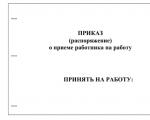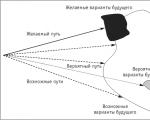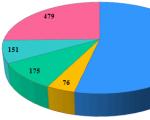Treceți de la 8.2 la 8.3 contabilitate. după transferul complet de date
Deoarece 1C lansează actualizări destul de des, problemele instalării acestora sunt întotdeauna relevante. Acum ne vom uita la cum să facem tranziția la noua editie folosind exemplul de contabilitate 1C. Aici este necesar să lămurim că trecerea la platforma actuală și la ediția actuală nu este același lucru.
Dacă deschidem orice bază de date 1C și selectăm ajutor despre program în meniul principal, vom vedea următoarea fereastră:
Deci ce vedem? În partea de sus a ferestrei, în prima linie, este indicată versiunea platformei 1C, iar chiar dedesubt sunt găsite informații despre configurație. După cum puteți vedea, în cazul nostru, platforma are una dintre cele mai recente versiuni – 8.3, dar ediția de configurare este 2.0. Astăzi, Accounting 2.0 este considerată o ediție învechită, deși este încă susținută de dezvoltator. Astfel, vedem că trecerea la noua versiune ar trebui să conțină 2 etape: trecerea la o nouă platformă și transferul configurației la ediția curentă.
Trecerea de la 1C 8.2 la 8.3
Tranziția la 1C 8.3 în ceea ce privește platforma nu prezintă nicio dificultate. Pur și simplu instalăm o nouă versiune a platformei, deși aceasta se numește o actualizare a platformei. De fapt, noua platformă - 1C 8.3 este instalată nu deasupra, ci „lângă” precedentă, adică este capabilă să funcționeze în paralel cu aceasta. Prin urmare, nu este neobișnuit ca un utilizator să aibă până la 10-15 versiuni ale platformei în folderul platformei în același timp. Dar este totuși recomandat să ștergeți versiunile vechi, astfel încât acestea să nu ocupe spațiu pe hard disk.
Nu ar trebui să existe dificultăți aici: despachetați distribuția de pe discul ITS sau, la alegerea utilizatorului, de pe site-ul de asistență, rulați „Setup.exe” și urmați instrucțiunile programului de instalare. După instalarea noii versiuni, reporniți 1C. După ce ați selectat-o pe cea dorită în lista de baze de date, faceți clic pe butonul „Schimbare”. Apare o fereastră în care facem clic pe „Next”.

Să ne întoarcem la linia „Versiunea 1C: Enterprise”, unde punem 8.3 sau numărul detaliat al versiunii platformei sub care va fi lansată această bază de date, de exemplu, „8.3.10.2466”.

Faptul este că, dacă linia este goală, baza de date va încerca să pornească automat pe cea mai nouă versiune a platformei, dar dacă există multe dintre aceste versiuni, atunci sistemul poate „eșua” și pornește pe una dintre versiunile mai vechi ( 8.2, de exemplu). Dacă specificați 8.3, baza de date va rula numai pe platforma versiunea 8.3. Dacă specificați versiunea exact (ca în captură de ecran), baza de date va rula doar pe această versiune specifică, chiar dacă apar altele mai noi. Astfel, trecerea la platforma 8.3 nu prezintă probleme.
Acum luați în considerare trecerea de la 8.2 la 8.3, adică actualizarea ediției configurației Enterprise Accounting 2.0, respectiv, la ediția 3.0, care este cea mai recentă până în prezent.
Trecerea de la 2.0 la 3.0 pentru 1C: Contabilitate
În primul rând, pentru a vă proteja de eventuale necazuri, este recomandat să faceți o copie de arhivă a bazei de date (în configurator selectați „Administrare” și apoi descărcați baza de informații) și să ne actualizați configurația (de preferință, dar nu neapărat) la versiunea curentă.
În continuare, trebuie să înțelegem la ce versiune a ediției 3.0 putem trece prin găsirea de informații pe site-ul de asistență 1C, care are lista completa versiuni ale 1C Accounting și alte soluții standard.

În coloana „Actualizare versiune” vom vedea numerele de lansare de la care putem trece la cea care ne interesează. În cazul nostru, de la versiunea 2.0.66.35 puteți trece direct la cea mai recentă – 3.0.51.27. Selectați-l, pe pagina următoare selectați elementul:
După descărcarea distribuției, despachetați-o și vedeți următoarele în interior:

Suntem interesați de „Setup.exe”. Când îl lansați, urmați instrucțiunile instalatorului.

Este recomandabil să introduceți singur adresa directorului șablonului sau să vă amintiți calea standard pe care o va indica programul. Acest lucru ne va fi de folos mai târziu.
După finalizarea instalării, accesați baza noastră de date în modul configurator. În meniul principal, selectați funcția „Administrare”, apoi subelementul „Utilizatori”. Dacă nu avem un singur utilizator în baza de date, trebuie să creăm unul. Dacă există deja utilizatori, atunci îi atribuim celui căruia i se vor acorda drepturi de administrator, efectuând tranziția la 3.0. Acest conditie necesara când faceți upgrade la o versiune nouă.



În cazul nostru, lista este goală. Adăugați un utilizator nou făcând clic pe „+” în colțul din stânga sus al ferestrei.
Se deschide fereastra pentru crearea unui utilizator nou. Completați numele și, dacă doriți, parola.

Apoi, accesați fila „Altele” și bifați casetele așa cum se arată în captura de ecran. Faceți clic pe „Ok”. Deci, utilizatorul a fost creat. Închideți fereastra „Lista de utilizatori” și găsiți actualizarea configurației în meniul principal de configurare prin asistență.

Se caută actualizări disponibile...

în şabloane actuale şi cataloage de actualizări.

Găsiți ceea ce aveți nevoie și faceți clic pe „Terminare”.

Lectură Informații generale despre actualizare și faceți clic pe „Continuare”, apoi pe „OK”.
Și abia acum a început actualizarea în sine. Așteptăm până când programul întreabă „dacă se actualizează configurația bazei de date” și suntem de acord, altfel procesul de tranziție va fi finalizat.

În continuare, ne vom familiariza cu datele privind schimbările în structura informațiilor.
Faceți clic pe „Accept”.

Așteptăm să apară inscripția în colțul din stânga jos:
Acest lucru finalizează procesul de actualizare în modul Configurator.
Dacă, ca și în cazul nostru, baza de date funcționează în modul fișier, atunci se recomandă testarea și corectarea bazei de date. Pentru a face acest lucru, accesați „Administrare” și activați „Testare și corecție”. Bifați casetele așa cum se arată în captura de ecran și faceți clic pe „Run”. Procesul poate dura perioadă lungă de timp(până la 30-40 de minute).

După terminarea procesului de testare, trebuie să lansăm baza de date în modul Enterprise. Acest lucru se poate face din configurator apăsând tasta (F5) de pe tastatură sau butonul din colțul din stânga sus al ferestrei configuratorului.
După pornirea bazei de date în modul întreprindere, programul va afișa următoarea fereastră:

Confirmăm legalitatea primirii actualizării și facem clic pe „Continuare”.
Așteptăm finalizarea procesului.

Odată ce procesul este finalizat, puteți verifica revizuirea configurației noastre. Faceți clic pe butonul „i” din colțul din dreapta sus al ferestrei.
După cum putem vedea, ediția de configurare s-a schimbat. Aceasta înseamnă că trecerea la versiunea 3.0 a avut succes.

Dacă utilizatorii bazei de informații au fost introduși în configurația Enterprise Accounting 2.0, atunci după trecerea la ediția 3.0, drepturile de acces la baza de date trebuie restabilite pentru toți utilizatorii. Pentru a face acest lucru, trebuie să mergeți la directorul „Utilizatori”. Se află în secțiunea „Administrare”. Dacă nu este acolo, atunci trebuie să-l adăugați după cum urmează:


Apoi, accesați directorul, selectați utilizatorul dorit și configurați-i drepturile de acces.


După aceea, faceți clic pe „Înregistrare”. Aceasta completează configurarea. Puteți începe să lucrați în baza noastră de date.
Unul dintre cele mai populare programe de contabilitate, 1C: Accounting 8, necesită o actualizare constantă datorită dezvoltării de noi capabilități ale platformei. Oferim instrucțiuni detaliate la actualizarea platformei 1C, care vă va ajuta să treceți cu ușurință la o versiune mai nouă.
Pentru a lucra, veți avea nevoie de internet cu acces la site-ul 1 C și 20 de minute de timp liber. Deci să începem.
Asigurați-vă că eliberarea este corectă
Înainte de a actualiza platforma, trebuie să vă asigurați că configurația pe care o utilizați acceptă noua versiune a platformei.
Cum să aflați numărul de lansare al platformei 1C și configurația? Pentru a face acest lucru, deschideți secțiunea „Ajutor” din meniul principal și selectați „Despre program”.
Pe ecran va apărea o fereastră în care numărul de lansare a platformei va fi indicat în primul bloc (de sus), iar numărul de lansare a configurației va fi indicat în secțiunea „Configurații” (în blocul principal).

De asemenea, puteți afla numărul de lansare făcând clic pe pictograma galbenă cu litera „i” înscrisă în ea - este situată în colțul din dreapta sus al ferestrei principale a programului.

Descărcați actualizarea de pe site-ul oficial
Nu vom lua în considerare actualizarea platformei 1C în modul utilizator, ci vom efectua instalarea manual. Trebuie să descărcați actualizarea de pe site-ul oficial utilizând următorul link: https://releases.1c.ru/total (este necesară autorizarea!)

Actualizarea versiunii programului este disponibilă numai pentru utilizatorii înregistrați, așa că introduceți numele de utilizator și parola care au fost emise în etapa de înregistrare în formularul furnizat. Dacă nu sunteți înregistrat, faceți-o acum.


Atenţie! Dacă, după descărcarea și verificarea versiunii platformei, așa cum este descris în primul paragraf, versiunea veche, cel mai probabil, a fost selectată opțiunea de instalare incorectă (de exemplu, „client subțire”).
Găsiți și rulați programul de instalare
Dezvoltatorii au împachetat actualizările într-o arhivă RAR, așa că veți avea nevoie de un program de arhivare care acceptă acest format. Găsiți actualizarea platformei descărcată, despachetați-o într-un folder separat și rulați fișierul setup.exe.


Așteptați până se termină pregătirile pentru instalare. Apoi, în fereastra de întâmpinare a programului de instalare, faceți clic pe Următorul pentru a continua la selectarea opțiunilor.

Selectați componentele necesare și limba interfeței
Înainte de a actualiza platforma, trebuie să selectați componentele cu care să lucrați. Dacă nu sunteți administrator de sistem, lăsați-le pe cele pe care sistemul le oferă în mod implicit și faceți clic pe butonul „Următorul”.

În paragraful anterior, sistemul va sugera un folder pentru instalare - implicit este Program Files. Dacă fișierele de program principale se află într-un director diferit, instalați-l folosind butonul „Schimbare”. Acest lucru este important pentru ca programul să funcționeze corect.
În fereastra următoare, selectați limba de interfață corespunzătoare (în mod implicit este sugerată rusă) și faceți clic pe butonul „Următorul”.

Începeți procesul de instalare a actualizării
În noua fereastră, faceți clic pe butonul „Instalare” - după aceasta, va începe instalarea fișierelor de actualizare în sistem.

Procedura durează câteva minute și depinde direct de performanța computerului și de funcționarea altor aplicații care rulează în acel moment.
Dacă fereastra Control cont utilizator apare în timpul procesului de instalare, sunteți de acord că doriți cu adevărat să instalați acest lucru software pe computer - faceți clic pe butonul „Da”.

După finalizarea copierii și setările efectuate în sistem, programul vă va solicita să instalați driverul de protecție.

Dacă utilizați un dongle USB care oferă protecție la nivel hardware, debifați caseta - driverul necesar este deja pe sistemul dumneavoastră. Faceți același lucru dacă ați conectat aplicația 1C la un anumit computer la nivel de software - în acest caz, nu este nevoie și de un driver. Accesați fereastra următoare făcând clic pe butonul „Următorul”.
Atenţie! Dacă ați ratat caseta de selectare și driverul este instalat din nou, acest lucru nu va afecta în niciun fel munca ulterioară.
Finalizați instalarea actualizării
La sfârșitul instalării, pe ecran va apărea o fereastră cu butonul „Finalizare” - faceți clic pe el.

Am descris în detaliu cum să actualizați platforma prin configurator - dacă procesul a avut succes, programul va funcționa stabil pe computerul dvs. Pentru a verifica acest lucru, utilizați capacitățile sale timp de câteva zile.
După aceasta, eliminați versiunile anterioare de 1C:Enterprise 8.3, astfel încât acestea să nu ocupe spațiu pe hard disk. Pentru a face acest lucru, accesați „Panou de control”, selectați elementul corespunzător din listă și faceți clic pe „Șterge”.

Dacă continuați să lucrați cu configurații create pentru platforma versiunea 8.2, nu o ștergeți.
Lăsați două platforme cu versiuni diferite pe computer (în cazul nostru, 8.2 și 8.3) - acestea vor porni automat când selectați configurația corespunzătoare.
Potrivit companiei 1C in scrisori oficiale, din 2014 se preconizează încetarea suportării produsului "" 2.0. Aceasta înseamnă că 1C nu va mai lansa actualizări pentru acest program, inclusiv raportarea reglementată.
Furnizorul recomandă traducerea sisteme informatice clienții lor la noua versiune a programului - 1C Accounting 3.0 (8.3). Acest program este complet funcțional versiunea completă un program a cărui lansare oficială a fost lansată cu mai bine de un an în urmă.
Ce este nevoie pentru asta? Să luăm în considerare instrucțiuni pas cu pas la actualizarea sau trecerea de la programul 1C Accounting de la 2.0 la 3.0.
Puteți citi mai multe despre noua versiune a programului pe pagină.
Înainte de a trece de la 1C 8.2 la 8.3, trebuie să vă asigurați că sunt instalate în companie versiunile corecte de programe (configurații și platforme).
Instalarea șabloanelor de actualizare
Trebuie să instalați acest lucru înainte de a actualiza programul. De unde pot obține fișierul de instalare a actualizării contabile? Deținătorii de abonament nu ar trebui să aibă probleme cu acest lucru.
După descărcarea actualizării, deschideți arhiva:

Obțineți 267 de lecții video pe 1C gratuit:
Lansați fișierul setup.exe din arhivă și faceți clic pe următoarele de 3 ori:

Actualizarea a fost dezambalată!
Pregătirea pentru actualizare
Actualizarea configurației la versiunea 3.0 posibil începând cu versiunea 2.0.35.6. Utilizatorii care au instalată o versiune anterioară a configurației trebuie mai întâi să actualizeze configurația la o versiune nu mai mică de 2.0.35.6.
Noua ediție este susținută de platformă 1C versiunea 8.2.15 și o versiune ulterioară.
Versiunea de contabilitate 3.0 este disponibilă pentru actualizare pentru clienții care au o licență pentru versiunea de program 2.0 și un abonament ITS de la 1C. Dacă trebuie să treceți de la 2.0 la 3.0, contactați un programator experimentat 1C 8.
În primul rând, trebuie să vă asigurați dacă configurația dvs. este tipică. Dacă nu aveți suport instalat când deschideți configurația (nu există blocare pe configurație), nu încercați în niciun caz să actualizați singur configurația, există riscul pierderii datelor. Consultați .
Configurația trebuie să aibă suport instalat (cu blocare):

Înainte de a actualiza, faceți o copie de rezervă a bazei de date!
Actualizare program
După ce a trecut etapa pregătitoareși înțelegeți că este posibil, să începem actualizarea.
Trecerea la ediția 3.0 se realizează ca o actualizare a versiunii de configurare folosind configuratorul.
Pentru a face acest lucru, trebuie să deschideți 1C 8.3 în modul configurator, deschideți configurația:
Dacă vedeți o fereastră ca aceasta când lansați orice bază de informații 1C, aceasta înseamnă că lucrați cu o platformă învechită și trebuie actualizată:
Continuarea lucrului cu versiunea actuală a platformei este foarte descurajată; acest lucru poate duce la consecințe imprevizibile.
Pentru a actualiza, puteți contacta un specialist sau o puteți face singur, nu este nimic complicat. Să ne uităm la cum să actualizați singur platforma 1C 8.3 în doi pași simpli. Această instrucțiune potrivit și pentru deplasarea de la platforma 1C 8.2 la 8.3.
Dacă aveți deja fișierul de instalare, treceți la următoarea secțiune „Instalare”.
Deci, accesați site-ul de asistență (https://users.v8.1c.ru/):

Suntem interesați de secțiunea „Actualizare program”.
Pe pagina următoare a site-ului trebuie să introduceți Login-ul și parola pe care le-ați primit la încheierea unui acord de suport pentru tehnologia informației (ITS):

Obțineți 267 de lecții video pe 1C gratuit:

Suntem interesați de linia „Platforma tehnologică 8.3”. Faceți clic pe acest link și veți fi direcționat către o pagină cu numere de versiune:

Desigur, ne interesează acesta din urmă, adică cel de sus. Faceți clic din nou pe link și selectați aici platforma pentru Windows ( Această secțiune conține platforme pentru Linux și, și multe altele, este important să nu le confundați!):

În sfârșit putem descărca distribuția. În fereastra următoare, faceți clic pe linkul „Descărcați distribuția”. Salvați distribuția într-un folder de pe disc. Browserul dvs. poate începe automat descărcarea dacă are un folder implicit configurat.
Acum, în Explorer, căutăm fișierul descărcat. Fișierul de distribuție este o arhivă, așa că trebuie dezambalat într-un folder separat.
Instalarea platformei 1C
După despachetare, căutați fișierul setup.exe în lista de fișiere și rulați-l:

Procesul de instalare va începe. Nu este diferit de instalarea oricărui alt program, singura întrebare poate apărea atunci când apare o fereastră cu o alegere de componente de instalat.
Videoclipul nostru despre instalarea actualizării 1C 8.3, 8.2 sau 8.1:
După actualizarea platformei 1C, dacă este necesar, puteți continua.
Actualizare server 1C 8.3
Procesul de actualizare a platformei 1C pe server nu este diferit de actualizarea obișnuită prezentată mai sus. Singura conditie— trebuie să alegeți distribuția corectă a aplicației. Vă rugăm să rețineți că fișierul de instalare a aplicației server este disponibil în două tipuri - 32 și 64 de biți.
Dar când îl instalați pentru prima dată, setările implicite sunt deja setate la setările minime pentru a începe. Dacă sunt necesare alte setări (de exemplu, dacă baza de informații se află pe un server), atunci este mai bine să contactați un specialist.
După instalare, programul este gata de utilizare, puteți fie să adăugați configurații, baze de informații și să lucrați.
Suportul pentru versiunea 1.6 a programului 1C: Contabilitate a fost finalizat în aprilie 2011.
Dacă ați lucrat anterior în această ediție și aveți nevoie de noi formulare și documente de raportare (de exemplu, facturi), atunci trebuie să transferați datele în ediția 2.0 sau 3.0.
1C-Rarus vă oferă să treceți la o nouă versiune a programului dvs. preferat cât mai convenabil și sigur posibil. Și cel mai important - chiar acum.
Tehnologia de tranziție a fost standardizată și verificată de specialiștii 1C-Rarus
| 1. | Pregătirea bazei de informații pentru tranziție: |
|
| 2. | Trecerea la ediția 2.0: |
|
| 3. | Verificarea corectitudinii tranziției: |
|
| 4. | Upgrade la versiunea 3.0 (dacă este necesar): |
|
Dacă contabilitatea în program a fost efectuată corect: în conformitate cu logica programului și Legislația rusă, atunci trecerea la noua ediție este finalizată.
În caz contrar, dacă declarațiile nu se potrivesc, este necesar să se caute motivele discrepanței și să corecteze erorile contabile. Intensitatea forței de muncă a acestei lucrări este greu de prezis, așa că nu este inclusă în costul upgrade-ului standard la ediția 2.0.
Pentru configurații non-standard conversia datelor va fi mai complexă și mai puțin previzibilă.
Condiții pentru trecerea la ediția „1C: Contabilitate 8.2”
Este posibil să actualizați 1C: Contabilitate la această versiune a programului din ediția anterioară 1.6 la un preț redus de 4.650 de ruble pentru configurațiile standard.
Condiții pentru trecerea la ediția „1C: Contabilitate 8.3”
- Ediția 8.3 este oferită fără costuri suplimentare utilizatorilor înregistrați ai configurației Enterprise Accounting care au un abonament valid la suport pentru tehnologia informației (ITS).
- Pentru configurațiile non-standard, procesele de actualizare și conversie a datelor pot necesita mai multă muncă. Costul tranziției va fi de la 7.200 de ruble.
- Utilizatorii „1C: Accounting 7.7” pot cumpăra produs software„1C: Contabilitate 8.3” în condițiile de actualizare. Livrarea, instalarea și întreținerea timp de 3 luni ca parte a suportului pentru tehnologia informației (ITS) pentru astfel de utilizatori sunt GRATUITE.
Funcțiile cheie ale „1C: Contabilitate 8.2”
- „Contabilitatea întreprinderii” conține un mecanism specializat - Directorul de corespondențe de cont.
- Refuz din două planuri de conturi: contabilitate și fiscală.
- Asistentul de închidere a lunii implementat.
- Implementarea contabilitatii documentelor monetare.
- Așezările reciproce au fost simplificate.
Avantajele „1C: Contabilitate 8.3”
Ediția 3.0 este dezvoltată pe baza ediției 2.0 a configurației Enterprise Accounting și utilizează noile capabilități ale platformei 1C:Enterprise 8.2:
- Lucru de la distanță prin serviciul 1C:Link.
- Introducerea și editarea datelor angajaților, inclusiv a salariului și a funcției, direct în cardul de angajat, și nu în formulare de documente separate, așa cum a fost cazul în ediția anterioară. Ordinele de personal sunt tipărite și de pe cardul angajatului.
- Suport pentru ieșirea documentelor tipărite în formatul aplicațiilor de birou populare ( Microsoft Word, OpenOffice Writer).
- Dezvoltarea drepturilor de acces. Ușurință sporită de utilizare atunci când efectuați operațiuni îndelungate.
- Închiderea automată a conturilor costisitoare, chiar și cu vânzări zero.
S-ar putea să fiți interesat și de:
| 13.000 de ruble. | Cumpăra 1C: Contabilitate 8 PROF | |
| 33.600 RUB | Cumpăra 1C: Contabilitatea 8 CORP | |
| 3.300 de ruble. | Cumpăra 1C: Contabilitate 8. Versiunea de bază | |
| 3.300 de ruble. |